윈도우·아이폰·맥OS·안드로이드, OS 넘나드는 파일 공유
아이맥(맥OS)와 아이폰 사이 파일 주고받는 건 정말 쉽다. ‘에어드롭(AirDrop)’이 있어서다. iOS7에서 추가된 에어드롭은 문서와 사진 등의 데이터를 가까운 iOS 기기 또는 맥과 맥, 맥과 아이폰으로 전송할 수 있는 근거리 통신 기능이다. 블루투스와 무선 랜을 이용하므로 전송 속도도 제법 빠르다. 에어드롭은 하지만 윈도우, 안드로이드 기기와 파일을 주고받을 때는 무용지물이다.
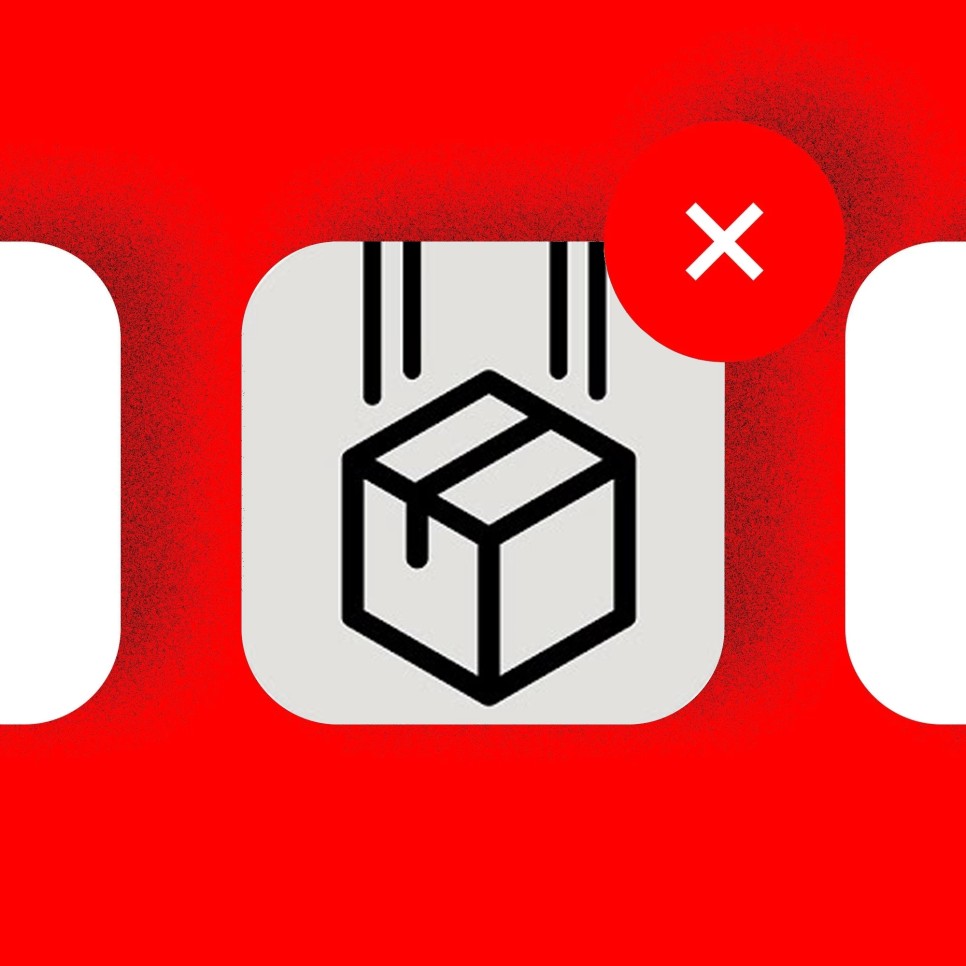
| 파일 전송 앱 '랜드롭'
메일로 보내거나 USB 메모리를 활용할 수 있다. 번거롭다. 나와 같은 고민을 하고 있다면 ‘랜드롭(LANDrop)’을 써보자. 맥OS와 iOS 기기는 물론 윈도우와 안드로이드까지 지원한다. 사실상 운영체제를 따지지 않는 파일 전송 도구다. 랜드롭을 설치하고 윈도우와 아이폰, 안드로이드폰(LG V50) 사이 파일 전송을 해보자.
윈도우11 ‘랜드롭’ 설치
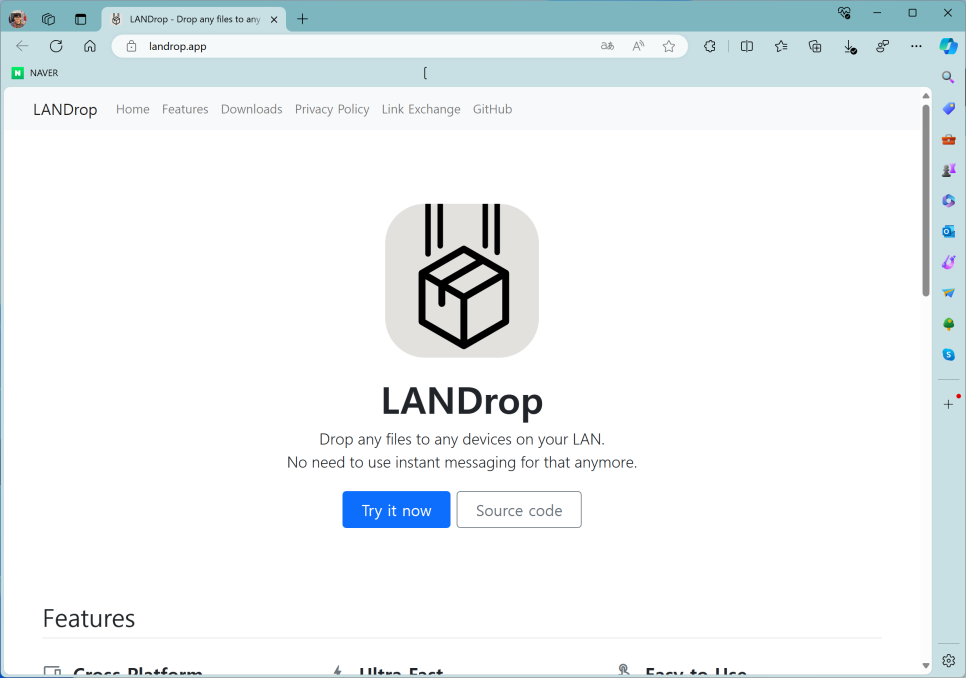
1. ‘랜드롭’ 설치 파일은 공식 사이트(landrop.app)에서 내려받을 수 있다. 엣지, 크롬 같은 웹 브라우저에서 공식 웹사이트로 이동한다.
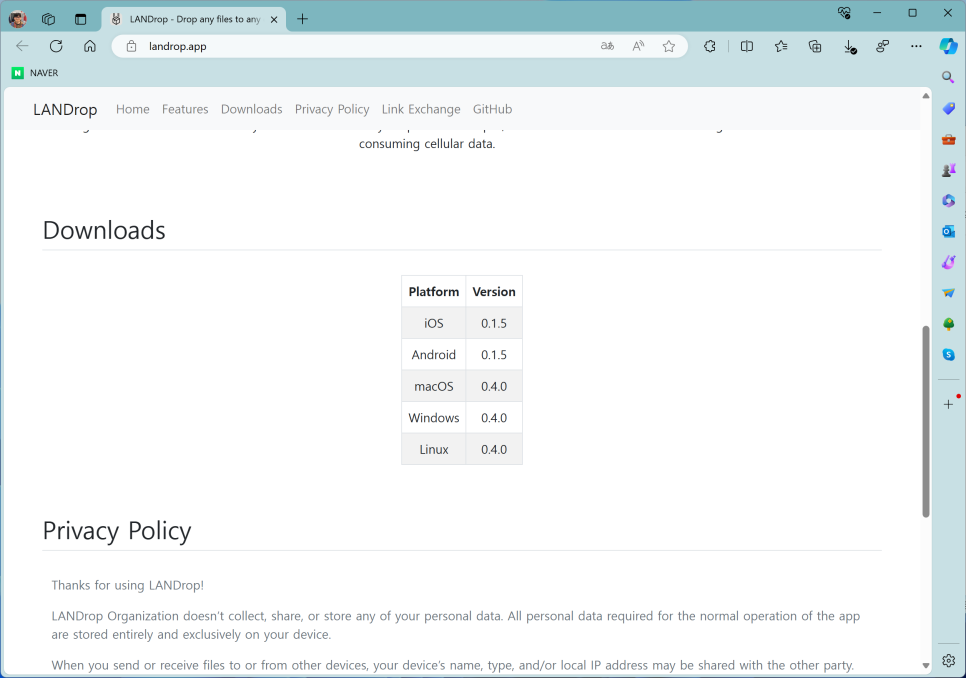
2. 아래로 살짝 이동하면 ‘DownLoads’ 항목에 윈도우를 포함한 운영체제별 다운로드 버튼이 있다. 윈도우11에 설치하는 것이므로 ‘Windows’를 클릭한다. 맥OS 사용자는 ‘MacOS’를 리눅스 사용자는 ‘Linux’를 선택한다.
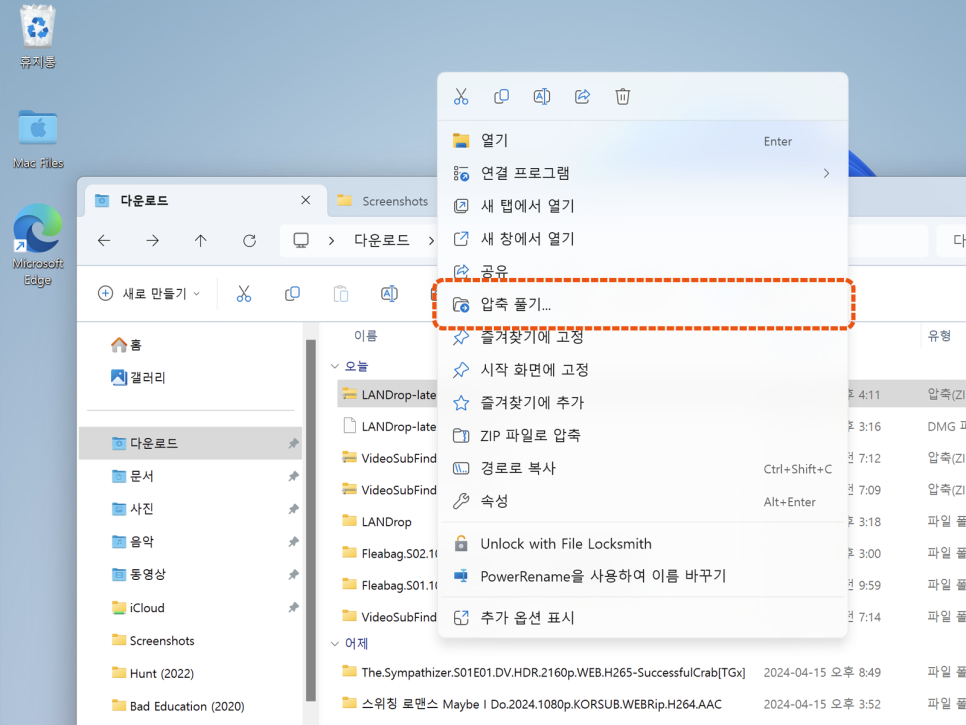
3. 내려받은 압축파일을 해제한 폴더로 이동한다. 기본 폴더 이름은 ‘LANDrop-latest-win’이다. 원하는 이름으로 변경해도 된다.
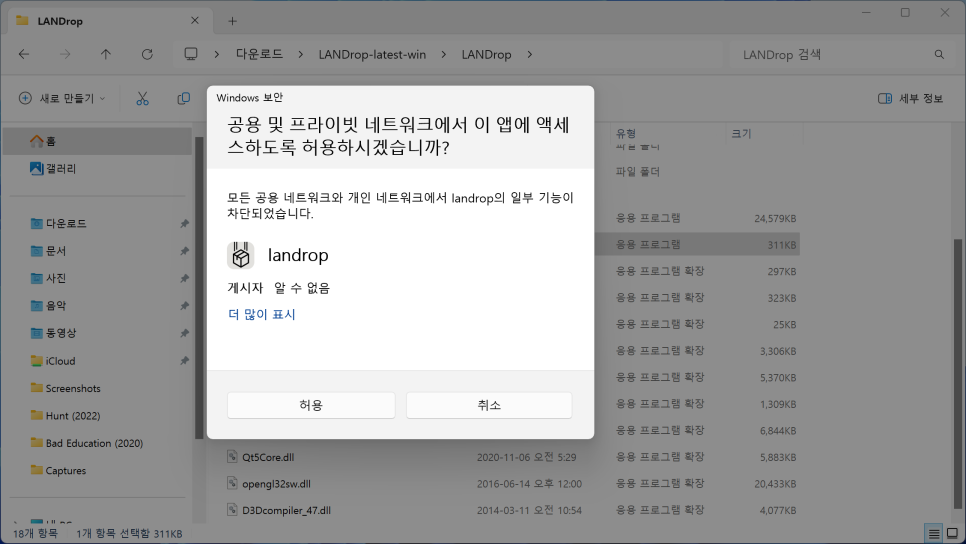
4. 랜드롭 실행 파일인 ‘LANDrop.exe’를 클릭하자. 네트워크 액세스 여부를 묻는다. 주고받을 파일(폴더)의 접근 권한을 설정하는 것이므로 ‘허용’을 선택한다. 이제 랜드롭은 작업표시줄에 상주하며 윈도우를 포함한 안드로이드폰, 맥OS, 아이폰 사이 파일을 주고받을 모든 준비를 마쳤다.
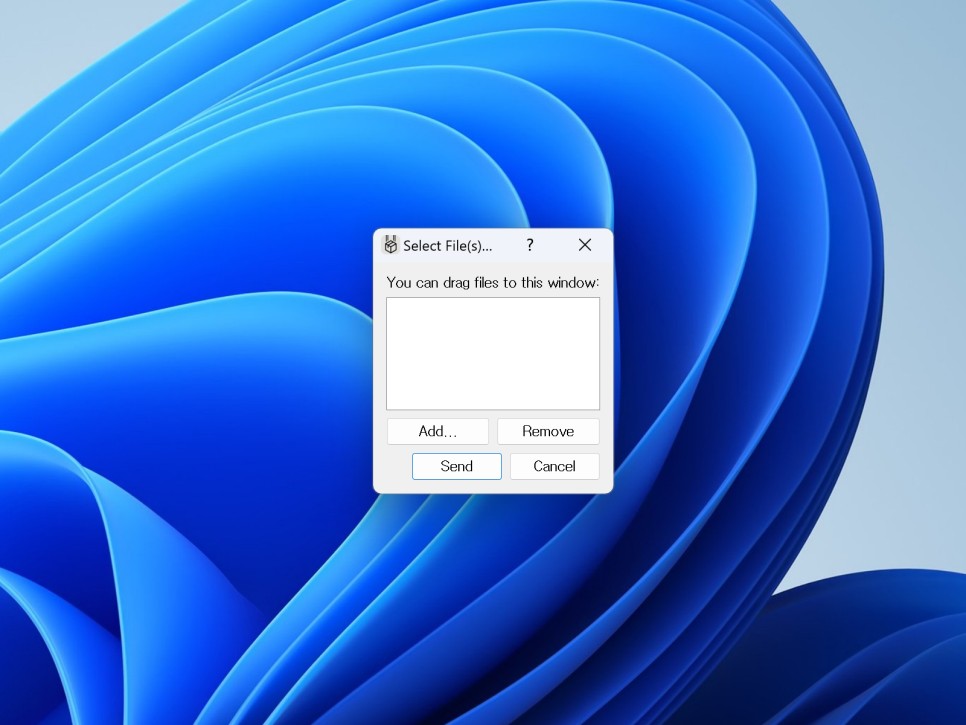
5. 윈도우11에서 랜드롭 실행 화면.
안드로이드폰 ‘랜드롭’ 설치
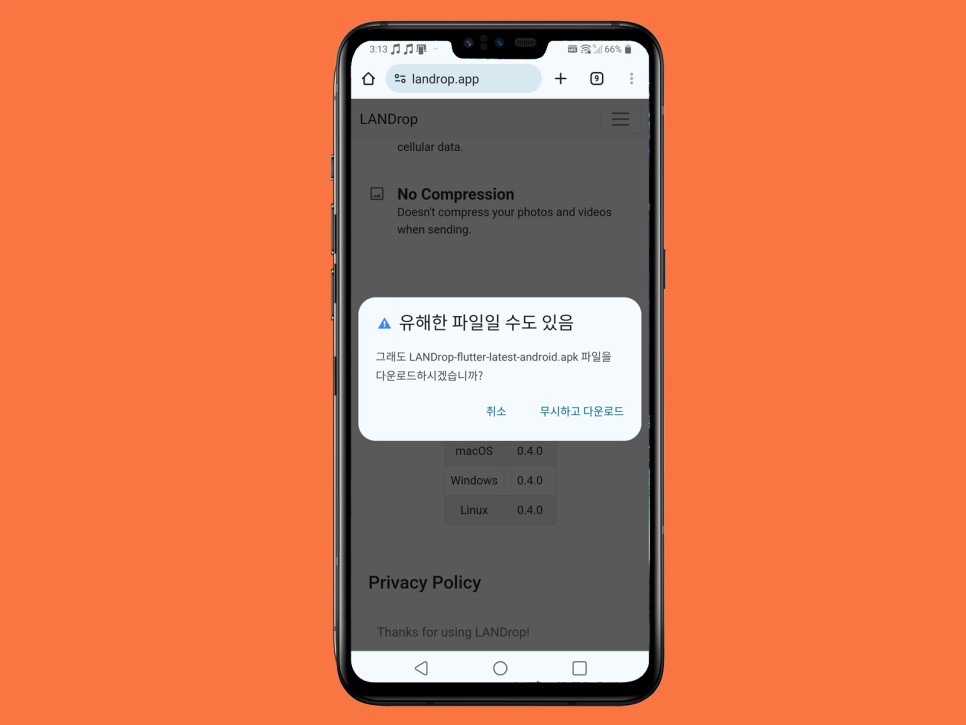
1. 크롬 같은 웹 브라우저에서 랜드롭 공식 사이트(landrop.app)로 이동한다. 구글 플레이가 아닌 앱 제작사 사이트에서 내려받아 설치하는 것이므로 안내 문구가 나타난다. ‘무시하고 다운로드’를 누르면 내려받기가 시작된다.
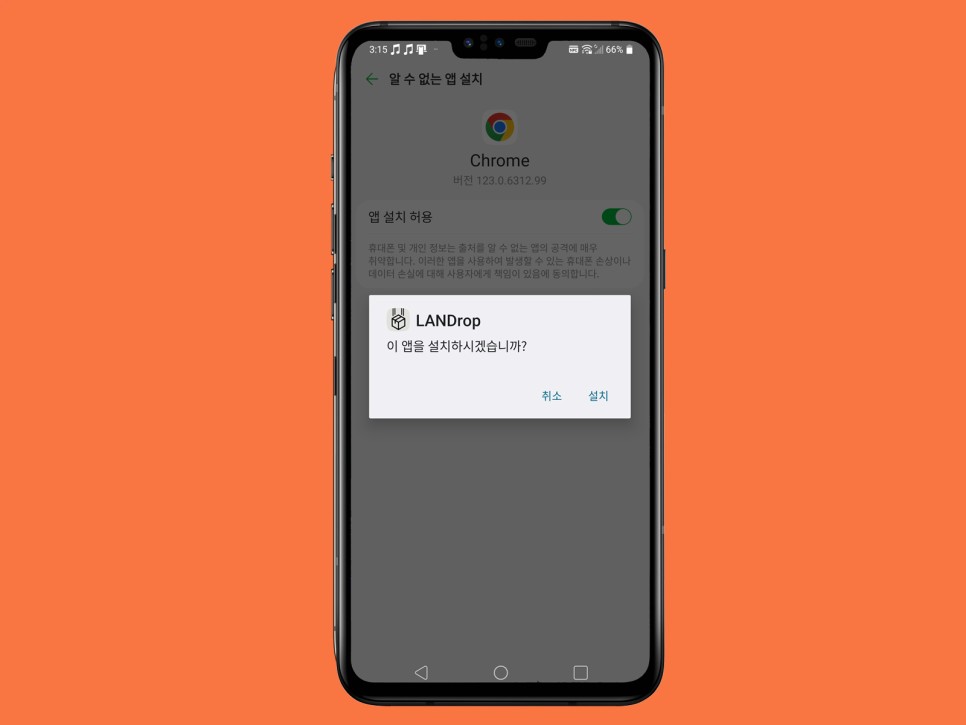
2. “공식 스토어에서 내려받지 않았으니 보안상의 이유로” 설치할 수 없다는 경고 창이 나타난다. ‘앱 설치 허용’을 켜고 ‘설치’를 누른다.
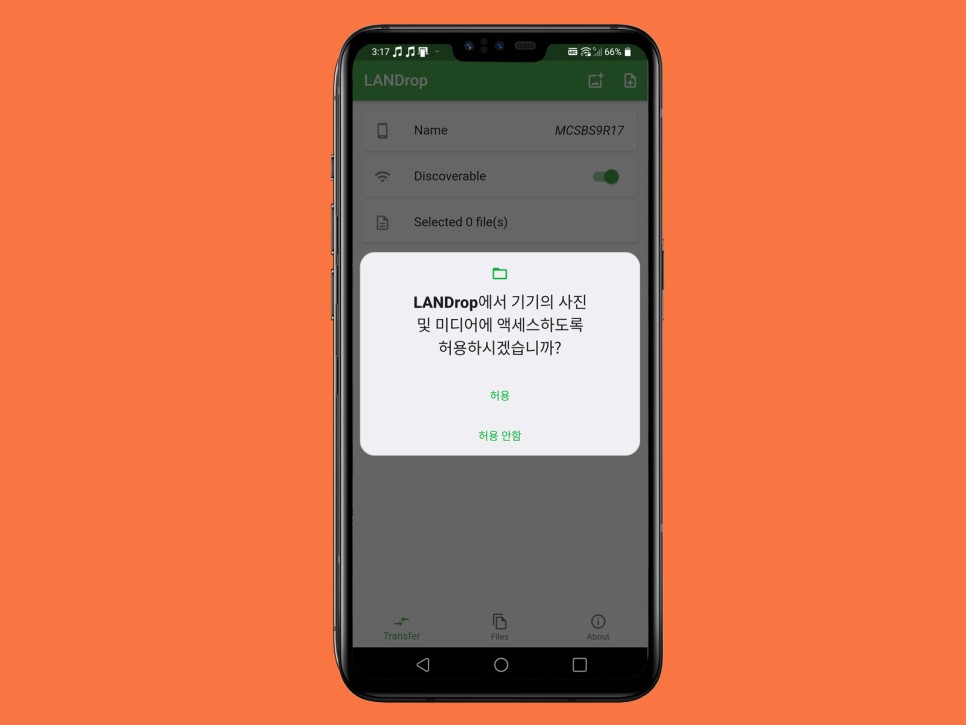
3. 보낼 파일의 접근 권한을 설정하는 것이므로 ‘허용’을 선택한다. 이제 윈도우, 맥OS, 아이폰과 파일을 주고받을 모든 준비를 마쳤다.
안드로이드폰에서 아이맥으로 파일 보내기
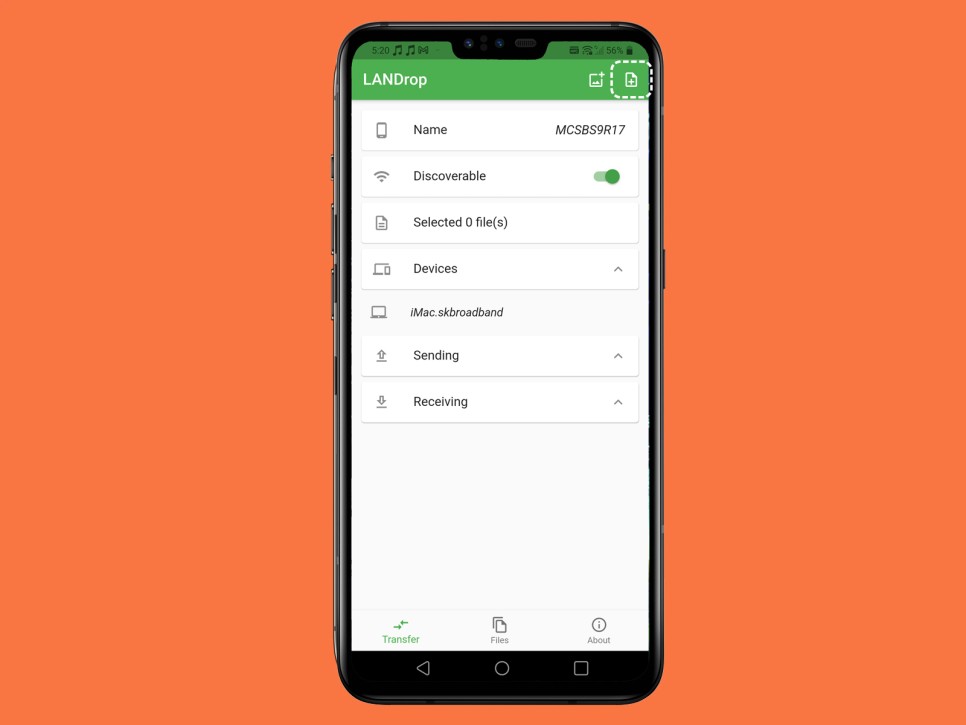
1. LG V50에서 랜드롭 설치 순서를 담은 스크린샷을 아이맥으로 보내보자. 하나 또는 그 이상의 여러 파일을 한 번에 보낼 수 있다. 보낼 이미지를 선택한다. 화면 상단 오른쪽 가장자리 아이콘을 누른다.
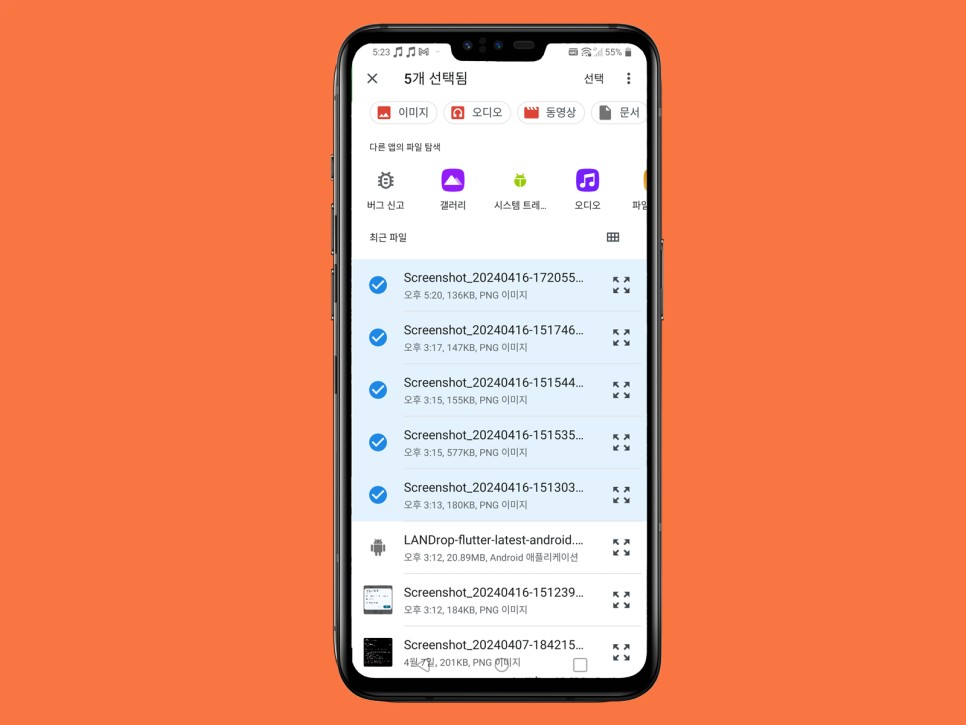
2. 파일 선택 화면으로 바뀌고 여기서 아이맥으로 보낼 파일을 ‘꾹’ 누른다. 여러 개의 파일을 보낼 경우 ‘꾹’누른 상태에서 아래로 ‘쓱’하면 동시 선택이 된다. 화면 오른쪽 상단 ‘선택’을 누르면 초기 화면으로 이동한다.
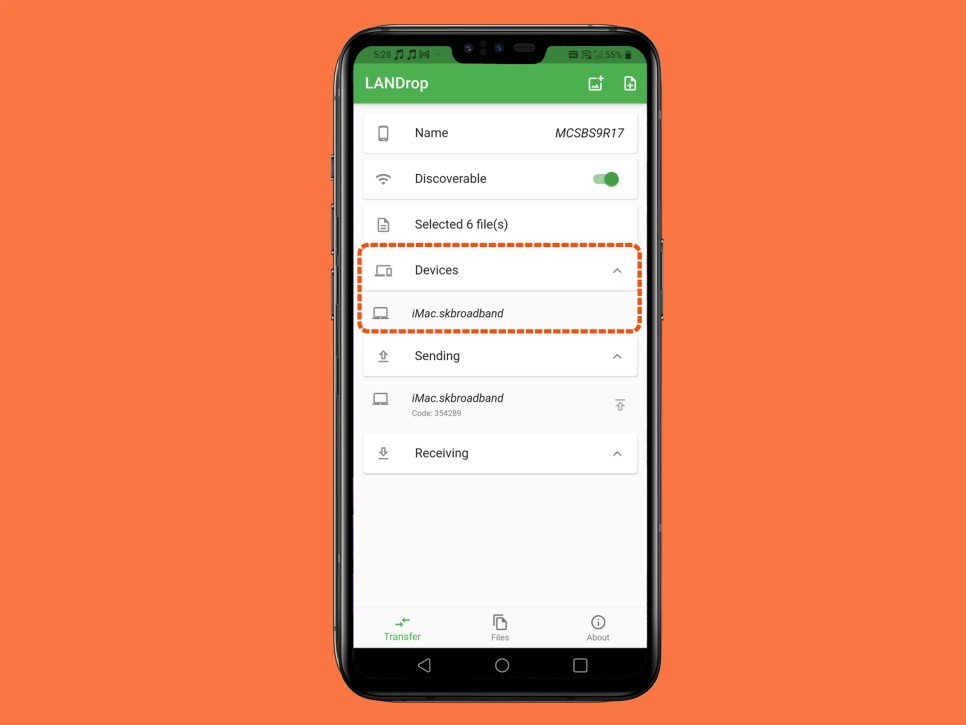
3. ‘Device’를 누르면 파일을 보낼 기기가 나타난다. 여기서는 ‘iMac.skbroadband’로 표시된다(이름은 받는 쪽 랜드롭 설정에서 변경할 수 있다.)
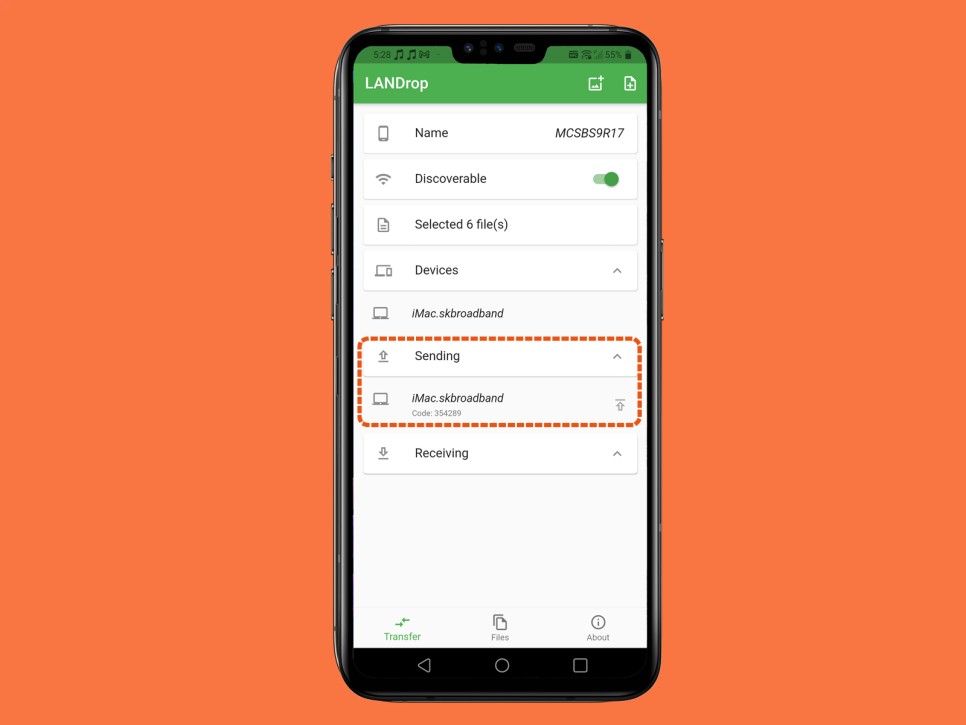
4. 보낼 기기를 선택하면 ’Sending’ 항목에 코드가 표시되며 아이맥도 동일한 코드가 표시된다. 이제 파일을 받는 아이맥에서 해당 코드를 확인한 후 ‘Yes’를 클릭하면 전송이 시작된다.
아이맥에서 안드로이드폰으로 파일 보내기
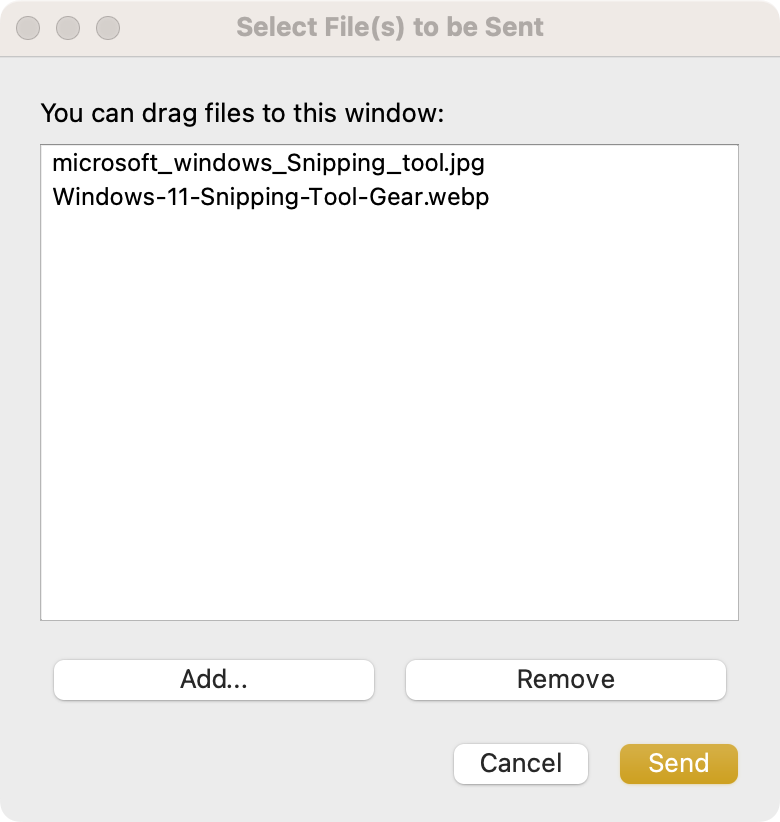
1. 당연히 아이맥(맥OS)에서 안드로이드폰으로 보낼 수 있다. 보낼 파일을 선택하고 ‘Send’를 누른다.
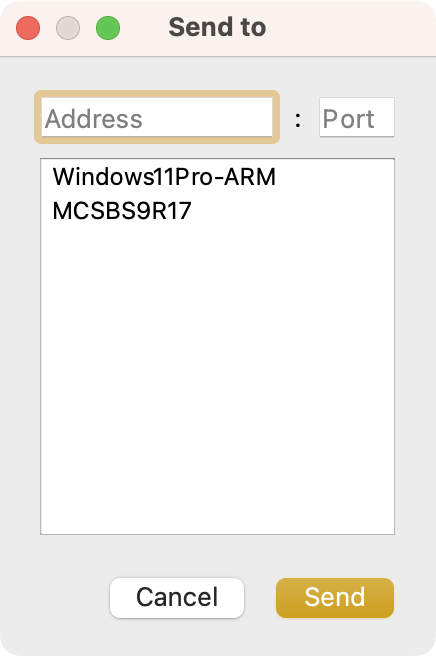
2. 받을 기기 목록에서 기기 선택 후 ‘Send’를 클릭한다.
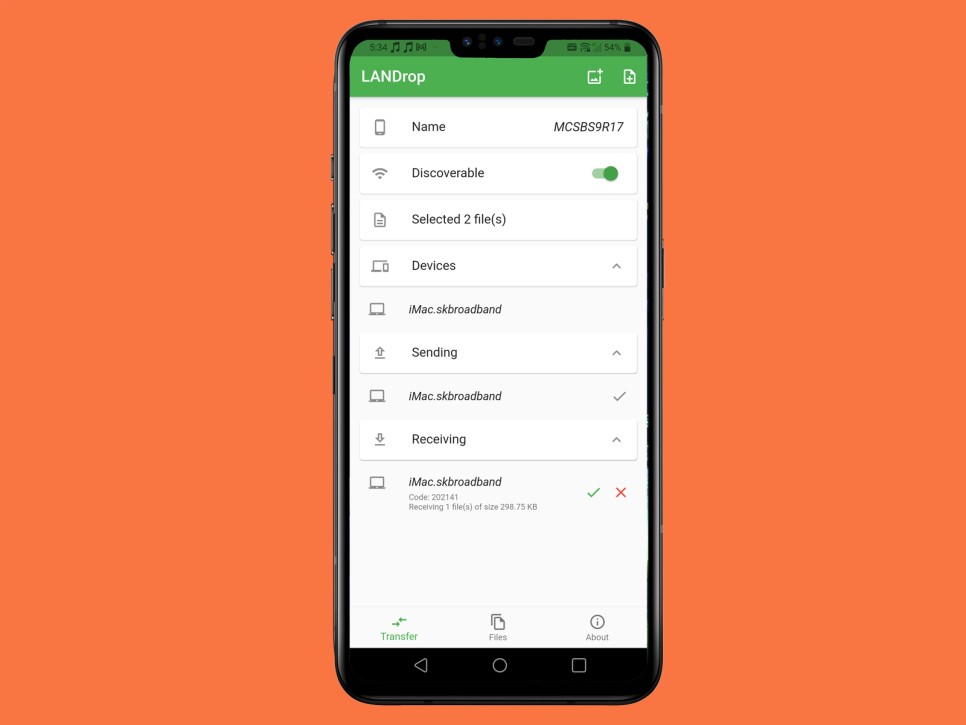
3. 안드로이드폰 랜드롭 화면 ‘Receiving’ 항목에 아이맥에서 파일을 보낸다는 정보가 표시된다. ‘√’ 누르면 전송이 시작된다. 3GB 정도의 대용량 파일도 문제 없이 전송됐다.
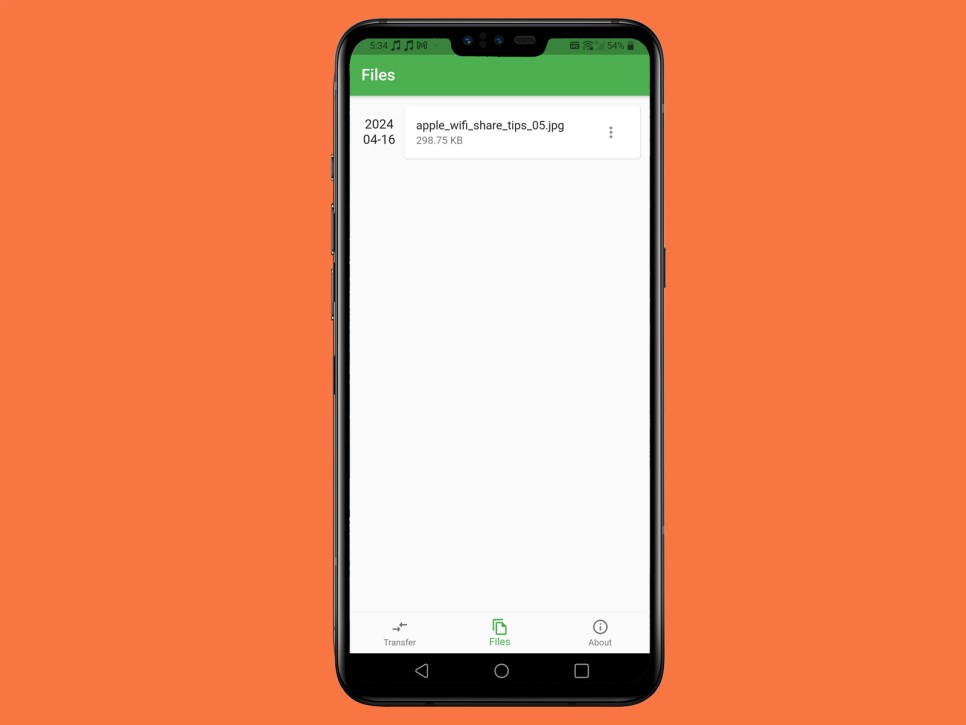
4. 화면 하단 ‘Files’ 아이콘을 누르면 방금 받은 이미지가 보인다.
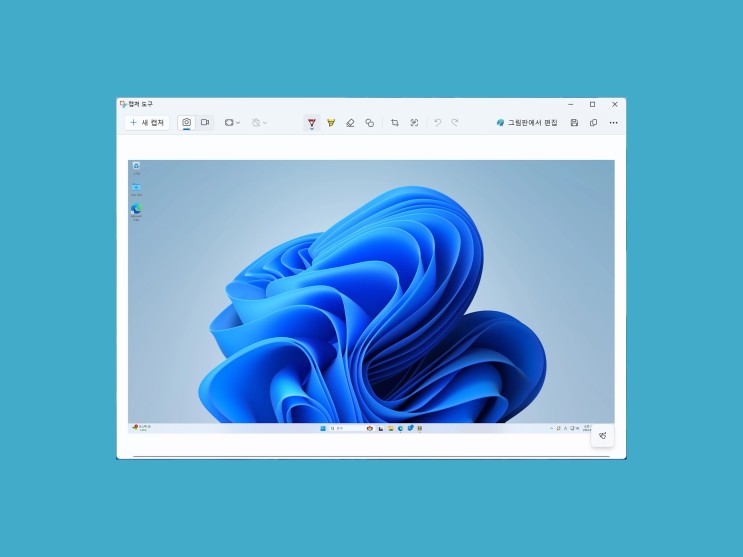
웹페이지 내 특정 부분을 이미지로 저장하는 화면 캡처(스크린샷). 윈도우11은 키 조합에 따라 화면 캡처 ...
blog.korea-iphone.com